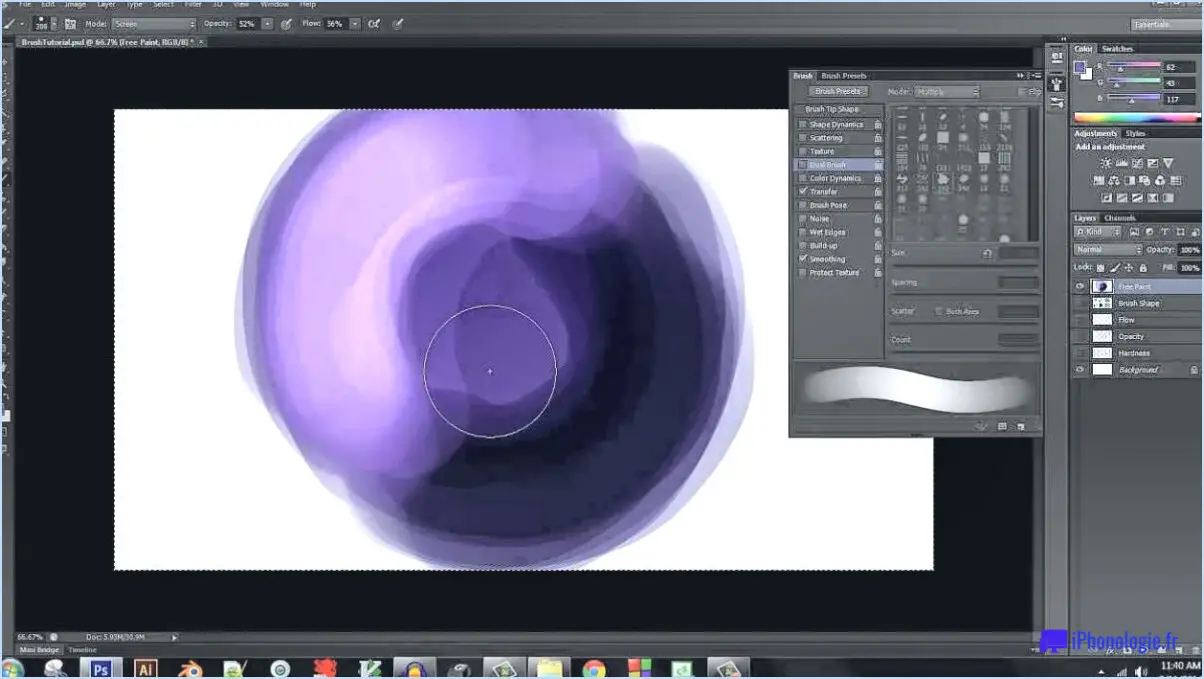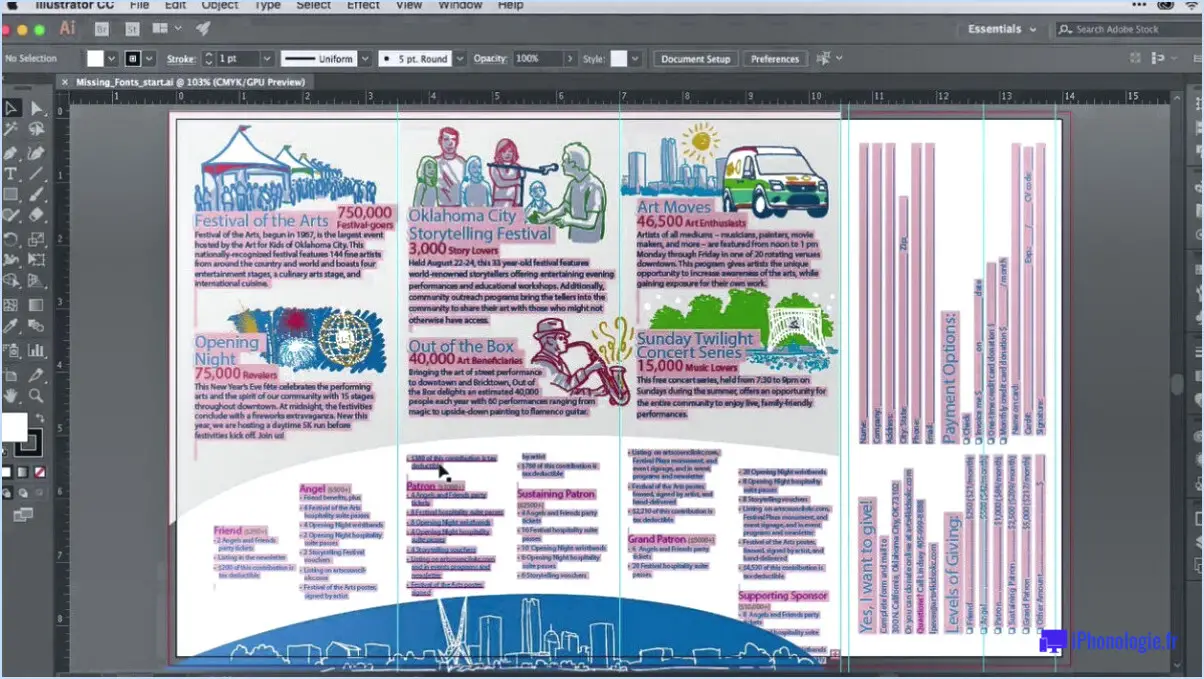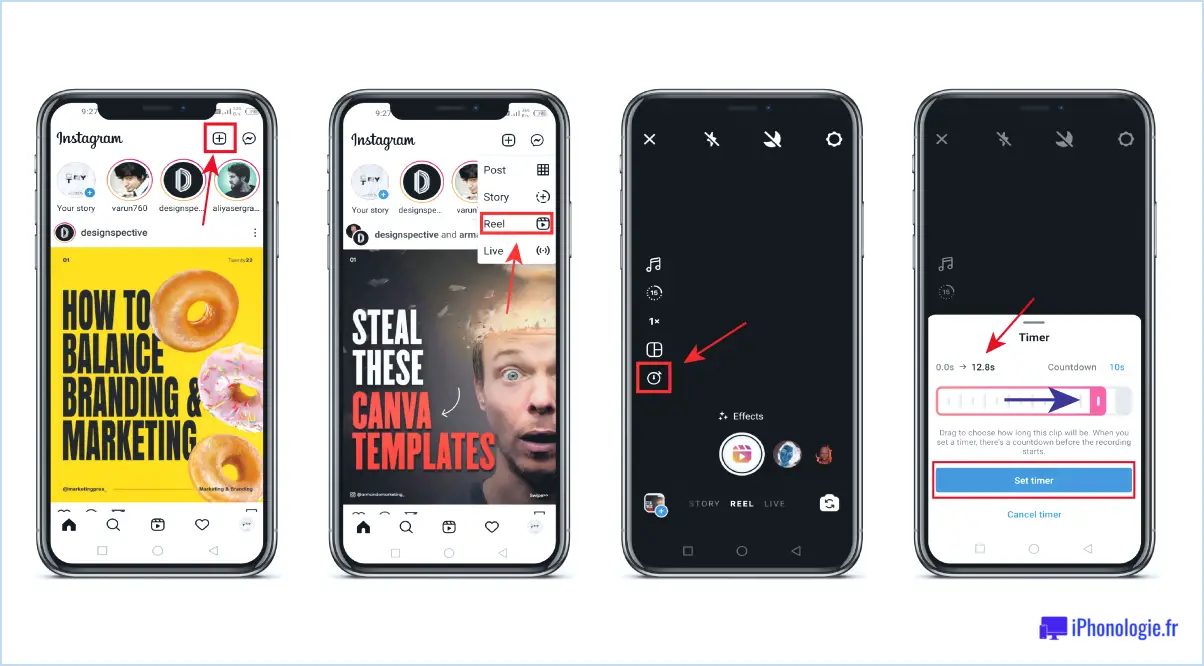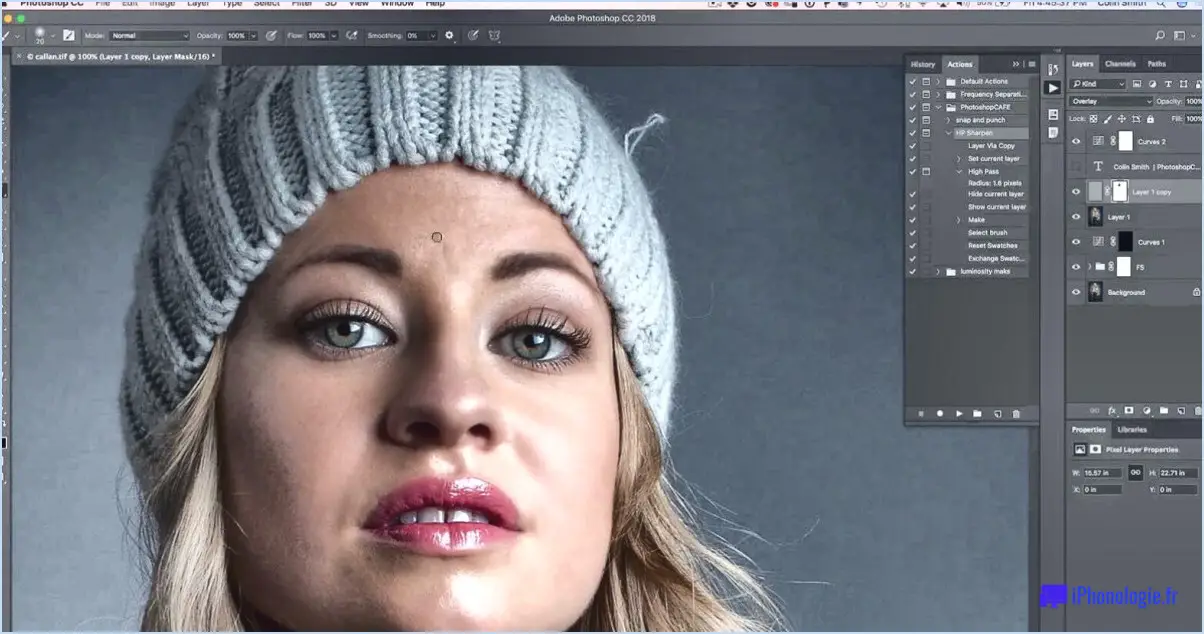Comment faire un motif sans couture dans photoshop?
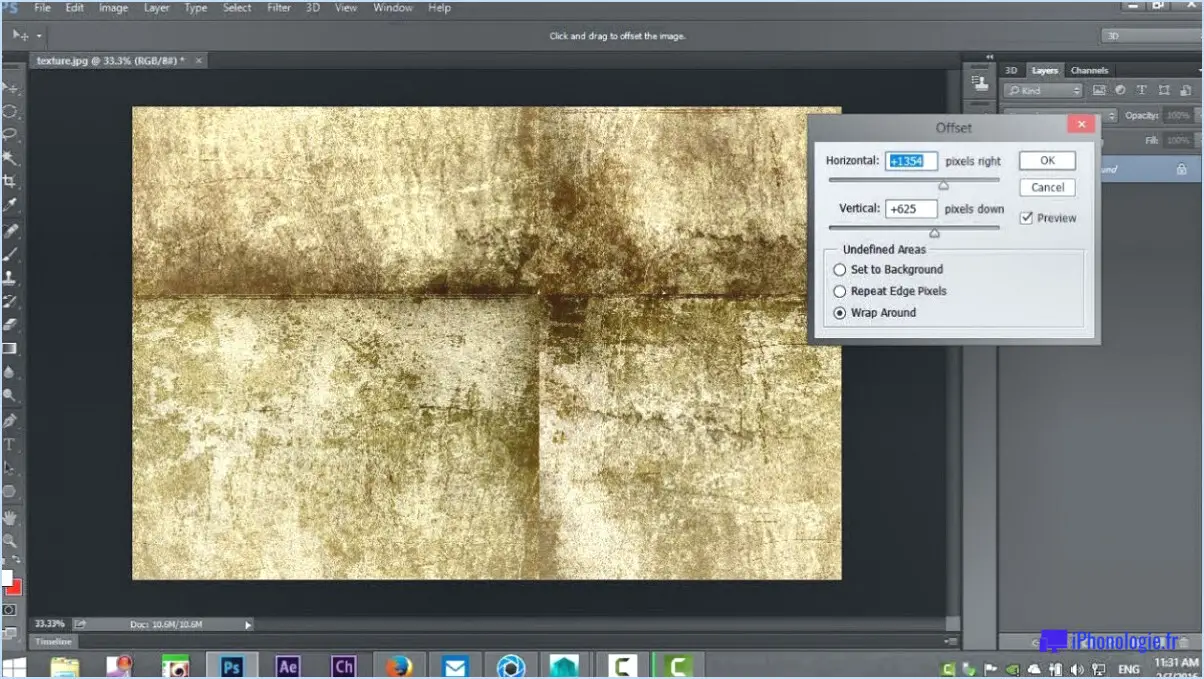
Pour créer un motif sans couture dans Photoshop, vous disposez de plusieurs options. Une méthode simple consiste à utiliser la fonction Outil Tampon de motif. Localisez l'outil dans la barre d'outils et sélectionnez un pinceau approprié dans le menu des préréglages. Choisissez la couleur que vous souhaitez pour votre motif, puis commencez à tamponner le pinceau sur votre image. La clé de l'obtention d'un motif homogène réside dans les éléments suivants l'application répétée du pinceau à la manière d'une grille. Ce processus permet de s'assurer que les bords du motif s'alignent harmonieusement, créant ainsi un flux visuel homogène.
Vous pouvez également utiliser la brosse Galerie de filtres pour créer des motifs sans couture dans Photoshop. Pour accéder à la galerie de filtres, accédez au menu "Filtre", puis sélectionnez "Galerie de filtres". Dans la galerie de filtres, vous trouverez différents filtres qui peuvent être appliqués à votre image. Expérimentez différents filtres, tels que "Offset", "Décalage", "Mosaïque" et bien d'autres encore, pour obtenir l'effet de transparence souhaité. Ajustez les paramètres jusqu'à ce que vous obteniez l'équilibre parfait, en veillant à ce que votre motif se répète de manière transparente sur la toile.
Une autre méthode efficace pour créer des motifs sans couture dans Photoshop consiste à en utilisant le filtre Décalage. Tout d'abord, dupliquez votre calque d'image original, puis appliquez le filtre Décalage qui se trouve dans le menu "Filtre". En ajustant les curseurs horizontal et vertical, vous pouvez déplacer les pixels de l'image vers le centre de votre toile. Cette action crée une couture visuelle au milieu, que vous pouvez maintenant réparer en utilisant l'outil Tampon de clonage ou l'outil Pinceau de guérison pour fusionner les bords en douceur. Une fois que vous avez fait cela, votre motif sera fluide, prêt à être répété dans toutes les directions.
Pour améliorer encore l'esthétique de votre motif sans couture, expérimentez les modes de fusion. Appliquez différents modes de fusion au calque du motif pour obtenir des effets uniques et intéressants. Le mode de mélange "Multiplier", par exemple, fonctionne souvent bien avec les motifs complexes, tandis que le mode de mélange "Superposer" peut ajouter de la profondeur et de l'éclat.
Enfin, lorsque vous enregistrez votre motif sans couture, veillez à choisir un format de fichier prenant en charge la transparence, tel que PNG ou GIF. De cette façon, vous pouvez facilement utiliser votre motif sur différents arrière-plans sans bordures ou bords indésirables.
En conclusion, la création d'un motif sans couture dans Photoshop peut être réalisée grâce à diverses techniques telles que l'utilisation de l'outil Tampon de motif, l'exploration de la Galerie de filtres, l'utilisation du filtre Décalage, l'expérimentation des modes de fusion et l'enregistrement dans un format de fichier approprié. En maîtrisant ces méthodes, vous pouvez concevoir des motifs visuellement attrayants et polyvalents pour améliorer vos projets créatifs.
Comment créer un motif avec plusieurs images dans Photoshop?
Pour créer un motif avec plusieurs images dans Photoshop, procédez comme suit :
- Créez un nouveau document : Commencez par créer un nouveau document avec la taille que vous souhaitez pour votre motif.
- Placez vos images : Ajoutez dans le document toutes les images que vous souhaitez inclure dans le motif.
- Définissez le motif : Passez à l'option Editer > Définir le motif. Donnez un nom à votre motif et cliquez sur OK.
- Utilisez le modèle : Pour utiliser votre nouveau modèle dans n'importe quel projet, allez dans Editer > Remplissage et choisissez votre motif dans le menu déroulant.
Vous disposez maintenant d'un motif personnalisé avec plusieurs images que vous pouvez utiliser pour divers projets de conception dans Photoshop.
Comment créer un pinceau à motif sans couture?
Pour créer une brosse de motif sans couture, suivez les étapes suivantes :
- Utilisez l'outil Plume dans votre logiciel de conception pour dessiner la forme souhaitée pour la brosse.
- Modifiez > Définir le motif: Sélectionnez la forme que vous venez de dessiner, puis allez dans le menu "Édition" et choisissez "Définir un motif" pour l'enregistrer en tant que pinceau.
Alternativement,
- Objet > Modèle > Fabriquer: Créez une forme vectorielle dans Illustrator, puis allez dans le menu "Objet", choisissez "Motif" et sélectionnez "Fabriquer" pour l'enregistrer en tant que pinceau.
N'oubliez pas de veiller à ce que votre motif se répète sans interruption pour obtenir l'effet désiré. Expérimentez avec différentes formes et tailles pour obtenir des résultats uniques. Bonne création !
Comment créer un motif continu?
Pour réaliser un motif continu, vous pouvez utiliser plusieurs méthodes. Utilisation d'une unité répétitive est une approche populaire qui consiste à prendre une forme ou un motif de base et à le répéter de manière cohérente. Par exemple, l'utilisation d'un carré comme unité répétitive vous permet de créer un motif à l'aide de carrés de différentes couleurs.
Une autre option est utiliser des courbes pour créer votre motif. Le dessin de cercles, d'ellipses ou de spirales peut produire des motifs visuellement attrayants et homogènes. Ces courbes peuvent être combinées, redimensionnées ou tournées pour former un motif cohérent et continu.
En outre, le chevauchement peuvent également conduire à un motif ininterrompu. En plaçant les éléments de manière à ce qu'ils s'imbriquent parfaitement les uns dans les autres, vous créez un sentiment de continuité.
N'oubliez pas d'expérimenter avec différents éléments, couleurs et dispositions pour trouver le motif continu le plus agréable à l'œil et le plus harmonieux pour votre projet.
Où se trouve le créateur de motifs dans Photoshop?
Le créateur de motifs peut être trouvé dans le Menu d'édition et plus précisément sous le menu Remplir en Photoshop.
Puis-je faire de la vectorisation dans Photoshop?
Oui, vous pouvez vectoriser dans Photoshop. Pour ce faire, sélectionnez l'objet que vous souhaitez vectoriser et choisissez "Créer un masque vectoriel" dans le menu.
Comment vectoriser une image dans Photoshop 2021?
Pour vectoriser une image dans Photoshop 2021, vous pouvez suivre les méthodes suivantes :
- Outil Plume: Utilisez l'outil Plume pour créer des chemins autour de l'image, en la convertissant en formes vectorielles.
- Tracé de l'image: Utilisez la fonction Trace d'image, qui convertit automatiquement une image matricielle en format vectoriel.
N'oubliez pas d'affiner les réglages pour obtenir des résultats optimaux. Expérimentez les deux méthodes pour trouver celle qui convient le mieux à votre image.
Comment transformer un dessin en vecteur dans Photoshop?
Pour transformer un dessin en vecteur dans Photoshop 2020, vous disposez de deux méthodes principales :
- Outil Plume: Cet outil permet de créer manuellement des tracés autour du dessin. Sélectionnez l'outil Plume, tracez les contours du dessin, puis convertissez les tracés en une forme vectorielle.
- Tracé de l'image: Vous pouvez également utiliser l'outil Trace d'image de l'image. Allez à "Image" > "Trace d'image", et Photoshop convertira automatiquement le dessin en une forme vectorielle en fonction des paramètres que vous avez choisis.
Les deux méthodes offrent différents niveaux de contrôle et de précision, ce qui vous permet de choisir celle qui répond le mieux à vos besoins.
Comment convertir une image en vecteur?
Pour convertir une image en format vectoriel, plusieurs options s'offrent à vous :
- Programmes de traçage : Utilisez des logiciels comme Adobe Illustrator ou Inkscape, qui vous permettent de tracer manuellement l'image et de la convertir au format vectoriel.
- Convertisseurs de trame en vecteur : Utilisez des outils tels que Vector Magic, qui convertissent automatiquement les images matricielles en graphiques vectoriels.
Les deux méthodes offrent des moyens efficaces de transformer les images en vecteurs évolutifs et modifiables, ce qui permet d'obtenir une meilleure qualité et une plus grande polyvalence pour divers projets de conception.